【Photoshop講座】廃退的な世界観を表現できる錆鉄は、映画やゲームなどのタイトルバックでよく見られます。ランダムな斑点模様から、粗い粒子を生成して、ゴツゴツと隆起した塗料の剥がれた様子を、[ ベベルとエンボス ] で立体的に表現しましょう。最初に生成する「雲模様」が、そのまま、赤錆びた鉄板に変身します。
錆色の観察力を身につける!
質感の表現は「陰影」と「光沢」が重要です。しかし、視覚的な影響力があるのは、なんと言っても「色」です。たとえば、青色なら空や海を連想したり、緑色なら葉や森を連想するように、人間の意識には潜在的なものがあります。
錆色も同じです。単調な赤茶色だけでは、赤錆を連想させることは難しいです。ここがゼロからつくるテクスチャの真骨頂です。実物よりも赤錆に見える、そんな観察力を身につけておきましょう。
何もない状態から赤錆を描く
こらから行う操作は、Photoshop の機能だけを使って、何もない状態から赤錆を描く方法です。といっても、フリーハンドで描くような操作は一切ありません。ステップ・バイ・ステップ方式で、手順どおりに操作すれば、誰でも「赤錆びた鉄板」が作成できます。

ベースを作成する
赤錆びた鉄板のベースとなる、粗い粒子を生成しましょう。テクスチャを適用するドキュメントサイズは、100 % 等倍表示で、画面内に収まる大きさを推奨します。
【操作方法】
[ ファイル ] メニューから、[ 新規 ] を選択します。[ 新規ドキュメント ] ダイアログで、[ 幅 ] に [ 1024 ] pixel、[ 高さ ] に [ 768 ] pixel、[ 解像度 ] に [ 72 ] pixel/inch、[ カラーモード ] に [ RGB カラー ]、[ 8 bit ] を設定して、[ 作成 ] をクリックします。
![[新規ドキュメント]を設定](https://psgips.net/wp-content/uploads/2021/09/tex07_01_01.jpg)
[ 新規ドキュメント ] を設定
テクスチャを適用するサイズの、新規ドキュメントを作成します。
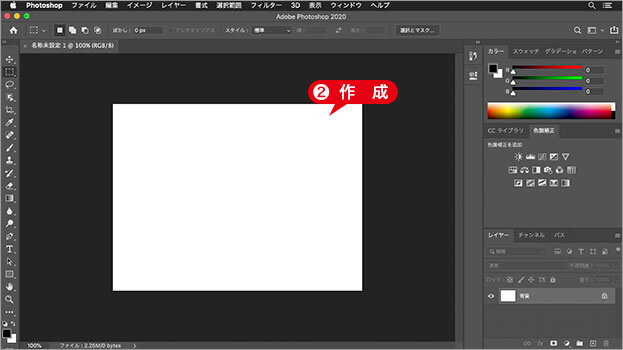
新規ドキュメントを作成
[ レイヤー ] メニューから、[ スマートオブジェクト ] – [ スマートオブジェクトに変換 ] を選択して適用します。
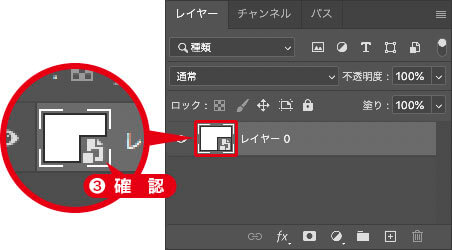
スマートオブジェクトを確認
スマートオブジェクトとは?
レイヤーや背景を、スマートオブジェクトに変換しておくと、適用するフィルターや、色調補正などの調整が、再編集できるようになります。
描画色に [ ブラック ]、背景色に [ ホワイト ] を設定します。
![[描画色と背景色を初期設定に戻す]をクリック](https://psgips.net/wp-content/uploads/2021/09/tex07_01_03b.jpg)
[ 描画色と背景色を初期設定に戻す ] をクリック
[ フィルター ] メニューから、[ 描画 ] – [ 雲模様 1 ] を選択して適用します。
![[雲模様1]を適用](https://psgips.net/wp-content/uploads/2021/09/tex07_01_03.jpg)
[ 雲模様 1 ] を適用
フィルターを適用する前に
これから使用するフィルターは、描画色と背景色が反映されます。作例と同じ結果を得るには、あらかじめ、[ 描画色と背景色を初期設定に戻す ] をクリックして、描画色にブラック、背景色にホワイトを設定してください。
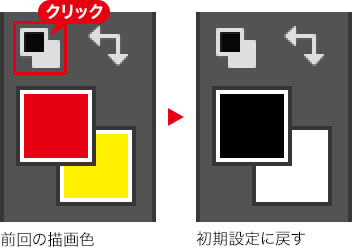
粗い粒子の生成
粗い粒子の生成には、[ メゾティント ] フィルターと、[ ノイズを加える ] フィルターを使用します。2つのフィルターを掛け合わせて、赤錆びた鉄板のベースを作成しましょう。
【操作方法】
[ フィルター ] メニューから、[ ピクセレート ] – [ メゾティント ] を選択します。[ メゾティント ] ダイアログで、[ 種類 ] に [ 粗いドット ] を選択して、[ OK ] をクリックします。
![[メゾティント]を設定](https://psgips.net/wp-content/uploads/2021/09/tex07_02_01.jpg)
[ メゾティント ] を設定
スマートに模様替え!
[ 雲模様 1 ] や [ メゾティント ] などの効果は、適用するたびに異なる乱数が割り当てられるため、全く同じ結果にはなりません。
スマートオブジェクトにフィルターを適用すると、設定後も再編集が可能な「スマートフィルター」として適用されます。[ レイヤー ] パネルで、フィルター名をダブルクリックして、好みに模様替えすることができます。
[ フィルター ] メニューから、[ ノイズ ] – [ ノイズを加える ] を選択します。[ ノイズを加える ] ダイアログで、[ 量 ] に [ 150 ] % を入力します。[ 分布方法 ] に [ 均等に分布 ] を選択します。[ グレースケールノイズ ] を有効にして、[ OK ] をクリックします。
![[ノイズを加える]を設定](https://psgips.net/wp-content/uploads/2021/09/tex07_02_02.jpg)
[ ノイズを加える ] を設定
2つのフィルターを掛け合わせて、赤錆びた鉄板のベースを作成することができました。
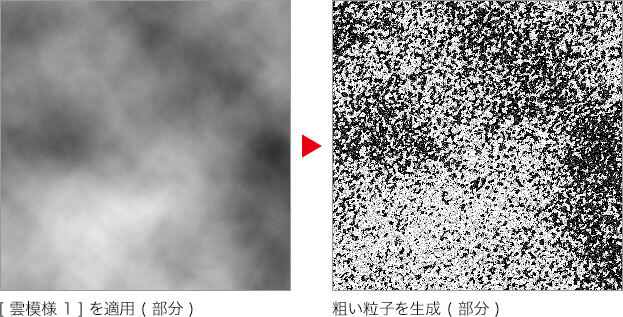
2つのフィルターで質感づくり
[ メゾティント ] で粗い質感を加え、[ ノイズを加える ] で細かい質感を加えます。[ メゾティント ] の効果は、白黒2色だけで構成されるため、大胆な粗い粒子を作成できますが、白黒それぞれの領域に階調が含まれないため、平坦な印象になりがちです。

フリーのグラフィックデザイナーです。カタログ、ポスター、パッケージなど様々な分野に携わってきました。


